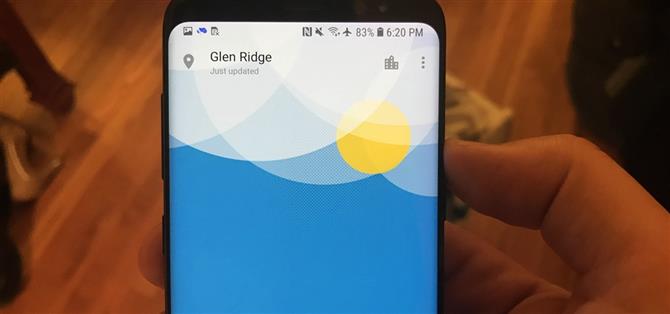OnePlus 6 jest w końcu w rękach klientów wraz ze swoimi najlepszymi specyfikacjami – i tak, wycięcie. Ale już dziś możesz zacząć korzystać z niektórych aplikacji giełdowych dzięki aplikacji erayrafet XDA, która przeprowadziła tę aplikację Weather bezpośrednio ze źródła.
Aplikacja OnePlus Weather jest prosta i wspaniała, a użycie jej w telefonie z pewnością przekręci kilka osób. Jeśli jednak nie znasz aplikacji do przekierowania, ten proces może być dla ciebie obcy. Nawet jeśli jesteś zastraszony przez tę myśl, czytaj dalej, aby poznać tajniki instalacji „Nieznanych” aplikacji, takich jak ta.
Krok 1: Włącz nieznane usługi / Zainstaluj nieznane aplikacje
Jeśli używasz Androida Nougat lub nowszego, musisz najpierw włączyć Nieznane źródła. Umożliwi to telefonowi zainstalowanie aplikacji takich, jak ta pochodząca spoza Sklepu Google Play.
Jeśli używasz Androida Oreo lub nowszego, musisz przyznać przeglądarce uprawnienia do instalowania nieznanych aplikacji. Można to zrobić prewencyjnie lub gdy faktycznie instalujesz aplikację OnePlus Weather. Łatwiej jest zrobić w czasie instalacji, ponieważ możesz po prostu dotknąć „Ustawienia”, a następnie zaznaczyć pole i wrócić do „Instalacji”.
Krok 2: Zainstaluj Weather OnePlus
Po zezwoleniu telefonowi na instalowanie aplikacji spoza Google Play pobierz plik APL OnePlus Weather z linku poniżej. Dotknij „Pobierz”, gdy pojawi się odpowiedni monit. Jeśli masz problemy, może być konieczne długie kliknięcie łącza i otwarcie go w nowej karcie. Plik zostanie wyświetlony w obszarze powiadomień po zakończeniu pobierania. Pociągnij i dotknij.
- Pobierz najnowszą aplikację OnePlus Weather (.apk)


Zostaniesz zapytany, czy chcesz zainstalować aplikację OnePlus Weather. Wybierz „Zainstaluj”, aby potwierdzić, że chcesz go zainstalować, a następnie naciśnij „Otwórz” po zakończeniu instalacji.
Jeśli zdecydowałeś się czekać do teraz, aby przyznać przeglądarce uprawnienia do instalowania nieznanych aplikacji w systemie Android 8.0 lub nowszym, po pojawieniu się monitu stuknij „Ustawienia”, a następnie włącz przełącznik na poniższym ekranie. Naciśnij przycisk Wstecz, a następnie wybierz „Zainstaluj”.


Krok 3: Rozpocznij korzystanie z aplikacji pogodowej OnePlus
Domyślnie Pogoda wyświetli prognozę pogody dla bieżącej lokalizacji. Możesz także dodać dodatkowe miejsca, klikając ikonę w prawym górnym rogu, która wygląda jak budynek, klikając ikonę plusa w prawym dolnym rogu i wyszukując to miejsce według nazwy.



Przesuń palcem w prawo na ekranie głównym, aby przełączać się między lokalizacjami lub przesuń palcem w górę, aby wyświetlić 6-dniową prognozę.


Jeśli dotkniesz menu z trzema kropkami w prawym górnym rogu i naciśniesz „Ustawienia”, możesz zmienić sposób wyświetlania temperatury (Fahrenheita lub Celsjusza), jak wyświetlana jest wilgotność (względna vs. g / m ^ 3), i czy chcesz zobaczyć „Alerty pogodowe”, które powiadomią Cię o nietypowych wzorach pogodowych.



Teraz wszyscy jesteście gotowi zmylić wszystkich do myślenia, że stworzyliście nowy, błyszczący OnePlus 6 z tą aplikacją Weather.